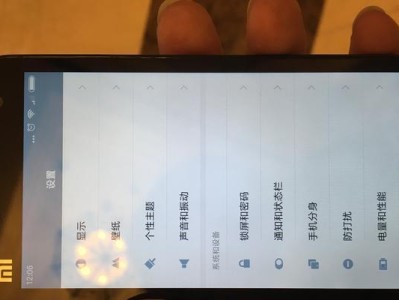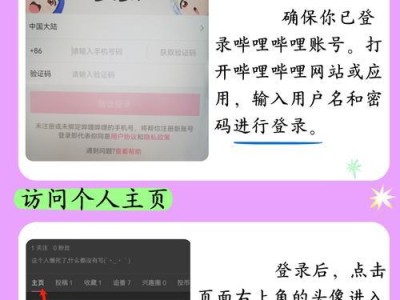随着使用时间的增长,联想台式机的系统可能会出现各种问题,比如系统运行缓慢、蓝屏等。重装系统是解决这些问题的常用方法之一。而以U盘启动方式重装系统不仅简单方便,还可以避免使用光盘的麻烦。本文将教你如何使用U盘轻松重装联想台式机。
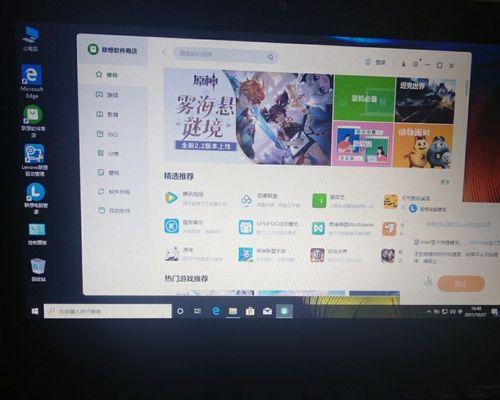
准备工作
在重装系统之前,你需要准备一台可用的电脑、一个可用的U盘,并确保你有联想台式机的系统安装文件。
备份重要数据
在进行重装系统之前,务必备份好你的重要数据,因为重装系统将会清除所有数据。

下载和准备系统安装文件
根据你的联想台式机型号,到联想官网或其他可靠渠道下载对应的系统安装文件,并将其保存到你的电脑中。
制作U盘启动盘
使用一个空的U盘,插入到你的电脑中,并下载一个U盘启动盘制作工具。打开工具,选择你刚才下载的系统安装文件,然后按照工具的指引将系统安装文件写入U盘。
设置联想台式机启动顺序
将制作好的U盘启动盘插想台式机,并重启电脑。在开机过程中,按下联想台式机显示屏下方的指定按键(通常是F12),进入启动菜单界面。在启动菜单中选择U盘启动,使得台式机能从U盘启动。
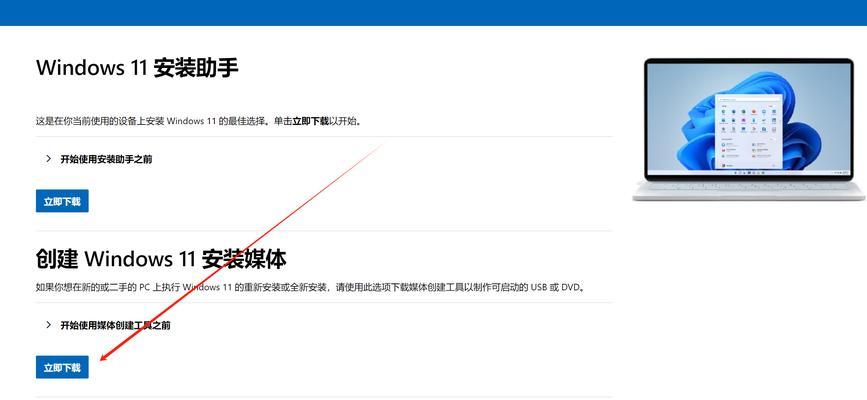
进入系统安装界面
一旦你选择了从U盘启动,联想台式机将会自动进入系统安装界面。在这个界面中,你可以选择语言、键盘布局等。
选择安装类型
在系统安装界面中,选择“自定义安装”,这样你可以完全清空硬盘并重新安装系统。
选择安装位置
接下来,在安装类型界面中,选择要安装系统的硬盘,然后点击“下一步”进行安装。
系统安装中
联想台式机将会自动开始系统的安装过程。这个过程可能需要一些时间,请耐心等待。
设置账户和密码
当系统安装完成后,你需要设置账户和密码,并进行一些基本设置,如时区、网络等。
安装驱动程序
系统安装完成后,你需要安装联想台式机的驱动程序,以确保硬件正常工作。
更新系统和软件
一旦驱动程序安装完成,及时进行系统和软件的更新,以获得最新的功能和修复。
恢复个人数据
根据你之前备份的个人数据,将其恢复到新安装的系统中。
优化系统性能
在重装系统之后,你可以优化系统性能,比如清理垃圾文件、关闭不必要的启动项等。
通过使用U盘启动方式重装联想台式机,你可以轻松解决系统问题。但在操作过程中,请务必备份好重要数据,并小心操作。希望本文对你有所帮助!